Opracowano 01.05.2006
Aktualizacja 03.07.2009
Zmiany:
03.07.2009: poprawiono pobieranie pola 008 z Internetu
16.01.2009: dodano rozbijanie pola 007 i 008 na podpola (zgodnie
ze standardem nowego formatu MARC 21); w zwišzku z tym dodano parametr
YR
01.12.2006: zmieniono domylne parametry
i wypisywanš tabelkę (Alt + F12)
20.11.2006: dodano wczytywanie danych w kodzie Win 1250
14.11.2006: dodano parametr YS oraz kontrolę, czy wartoć wskazanych
tym parametrem podpól już jest w bazie; kontrola jest wywoływana
automatycznie po pobraniu dokumntu (Ctrl + F12) oraz na żšdanie (Alt + F9)
15.09.2006: poprawiono sposób tworzenia pola LDR (w bazie)
PROGRAM MAKZ
Program MAKZ jest odmianš programu MAK, w której:
usunięto eksport i import,
usunięto operacje grupowe,
dodano możliwoć wprowadzania opisów pobranych z Internetu.
Wszystkie inne operacje sš identyczne w programie MAK i MAKZ,
dlatego wszystkie opisy programu MAK - o ile nie powiedziano inaczej -
dotyczš także programu MAKZ. Pełny opis programu jest zawarty w
opisie pakietu MAK
(mak.bn.org.pl/pdf/MAK.PDF), poniższy
opis jest opisem skróconym.
1. Pobranie dokumentu z Internetu
Pobranie dokumentu z Internetu i wprowadzenie go do bazy MAK składa
się z dwóch etapów:
znalezienie dokumentu w Internecie i zapisanie go na własnym dysku,
wczytanie dokumentu w czasie wykonywania operacji WPROWADZANIE
danych do bazy.
Elementem wišżšcym te dwa etapy jest nazwa zbioru, w którym zapisano
cišgnięte z Internetu dane.
Znalezienie dokumentu w Internecie i zapisanie go na własnym dysku.
Szukanie w Internecie nie musi tu być wyjanione; należy
jednak zauważyć, że wynikiem szukania jest wywietlenie opisu na ekranie,
a to jeszcze nie wystarcza do pobrania dokumentu. Znaleziony i wywietlony
opis (ew. opisy) należy zapisać w formacie MARC, w postaci wymiennej
(ISO 2709) na własnym dysku. Należy przy tym zwrócić uwagę na format danych
w bazie - powinien on być zgodny z formatem danych w bazie, do której dane
zostanš wprowadzone (np. MARC 21).
Różne strony Internetowe oferujš możliwoć
zapisania jednego wybranego opisu albo zapisania wielu wybranych opisów;
niektóre rozwišzania nie umożliajš zapisania opisów.
Wyszukiwarki KaRo oraz FIDKAR (wersja 2 i wyższe) umożliwiajš
zapisywanie wyszukanych opisów, dlatego dobrze jest z nich korzystać
(patrz np. strona
http://www.fides.org.pl/nsz3950);
sugeruje się, aby opisy były zapisywane w katalogu roboczym
(np. C:\MAKPRAC), pod zalecanš nazwš record.mrc
(jest to domylna nazwa w wymienionych wyszukiwarkach).
Wczytanie dokumentu w czasie wprowadzania.
Dla pobrania zapisanego uprzednio rekordu należy wywołać program MAKZ
(a nie MAK!), następnie wywołać operację wprowadzania danych i
nacisnšć Ctrl + F12; aby to jednak sprawnie działało należy
uprzednio odpowiednie opcje zapisać w bazospisie.
2. Ustawienie parametrów
Wszystkie ustawienia (oprócz omówionych niżej YL, YS i
YR) mogš być zmieniane w czasie działania programu; dla
zmiany ustawień zamiast Ctrl + F12 należy nacisnšć Alt + F12.
nazwa zbioru (parametr YN):
nazwę zbioru pobranego z Internetu okrela się
w bazospisie parameterm YN=nazwa zbioru; domylnie
YN=record.mrc; można
też nazwę zmieniać dynamicznie w czasie działania programu (Alt + F12),
kod danych:
niestety różne strony Internetowe zapisujš dane
w różnych kodach i użytkownik musi sam zbadać jaki to jest kod; kod można
ustawić w bazospisie (YK=U dla Unicode, YK=I dla ISO 6937,
YK=A dla Ansel, YK=W dla Windows 1250, domylnie YK=U) albo ustawiać
dynamicznie (Alt + F12). Złe ustawienie kodu może powodować, że przy
zbiorze z wieloma rekordami
(patrz punkt następny) program może "nie trafić" w następne rekordy
i "zawiesi" się, albo będzie sygnalizował same błędy; dla okrelenia kodu
zaleca się następujšce działanie:
- znaleć w Internecie jaki rekord z kilkoma polskimi literami,
zapisać ten opis,
- ustawić jakikolwiek kod i wczytać rekord; jeli polskie litery sš
poprawne - zapamiętać kod dla danego ródła danych,
- jeli polskie litery nie sš poprawne - zrezygnować z wprowadzenia
tego rekordu, nacisnšć Alt + F12, ponownie podać nazwę zbioru (nawet
gdy podana przez program nazwa jest poprawna) aby zbiór był
czytany od poczštku (jak już powiedziano próba czytania kolejnych
rekordów przy nie ustawionym kodzie może doprowadzić do błędnego
działania), wybrać inny kod i ponownie wczytać rekord,
jeden / wiele rekordów w zbiorze:
w zależnoci od oglšdanej
strony Internetowej oraz naszego sposobu pracy w zbiorze może być jeden
lub wiele rekordów; jeli jest wiele rekordów w zbiorze, to każde
nacinięcie Ctrl + F12 spowoduje wczytanie
kolejnego rekordu, aż do końca zbioru. Przy końcu zbioru (albo na żšdanie,
po nacinięciu Alt + F12) należy ponownie wprowadzić nazwę zbioru.
Parametr Y1 okrela liczbę rekordów w zbiorze: Y1=0
oznacza wiele rekordów w zbiorze, Y1=1 - jeden rekord w zbiorze;
ustawinie domylne (Y1=1) oznacza: czytaj zawsze od
poczštku zbioru; ustawienie można zmieniać dynamicznie w czasie
działania programu (Alt + F12),
sygnalizacja błędów:
w kopiowanych danych mogš być pola
i podpola, których w naszej bazie nie ma; w tym przypadku zachowanie
programu zależy od opcji w bazospisie (ustawienie można zmieniać
dynamicznie w czasie działania programu przez Alt + F12):
- YB=0: w czasie wczytywania
sygnalizowane sš błędy, a treć jest wprowadzana do ostatniego pola
w strukturze (jeli brak pola) lub do pierwszego podpola w strukturze
w danym polu (jeli brak podpola); dołšczana jest
informacja o polu lub podpolu (w rekordzie z Internetu), w którym
ta treć się znajdowała,
- YB=1 (lub pominięta opcja YB) wszystkie błędy sš ignorowane,
sprawdzenie, czy podobny dokument jest w bazie:
jeli zadeklarowano
parametr YS=n1 lub YS=n1:n2 lub
YS=n1:n2:n3 (n1, n2 i n3 - numery
podpól), to po pobraniu rekordu - jeli wskazane podpola występujš w
dokumencie i sš indeksowane) - program sprawdza, czy ich wartoci sš już
w bazie; jeli sš - program to sygnalizuje,
sposób wprowadzania leadera:
jeli w bazie, do której wczytujemy
dane jest pole LDR, to zawartoć leadera rekordu jest przenoszona
do tego pola:
- jeli jest w bazospisie YL=0 (lub pominięta opcja YL):
leader jest przenoszony do różnych podpól pola LDR (tak, jak przy
imporcie, por. opis Pakietu MAK, rozdział IV, punkt 26.1), a mianowicie:
- bajt 5 leadera do podpola b
- bajt 6 leadera do podpola c
- bajt 7 leadera do podpola d
- bajt 8 leadera do podpola e
- bajt 17 leadera do podpola f
- bajt 18 leadera do podpola g
- bajty 19-23 leadera do podpola h
- jeli jest w bazospisie YL=1: leader jest przenoszony do
pierwszego podpola pola LDR,
sposób wprowadzania pól 007 i 008:
pola te mogš być wprowadzane
do kolejnych podpól danego pola, albo do pierwszego podpola; sposób
dzielenia pola 007 na podpola jest okrelony pierwszym znakiem treci
tego pola, a sposób dzielenia pola 008 jest okrelony zawrtociš 6. i 7.
znaku leadera. Aby pola były dzielone muszš być spełnione następujšce
warunki:
- parametr YR musi być pominięty, albo okrelony następujšco
YR=0,
- pole 008 musi się składać kolejno z podpól a, b, ... u,
- pole 007 musi się składać kolejno z podpól a, b, ... n.
3. Pobranie programu MAKZ
Licencjonowani użytkownicy pakietu MAK mogš pobrać
dołšczony program MAKZ; w tym celu należy kliknšć poniżej na
POBRANIE MAKZ i zapisać pobierany zbiór w dowolnym katalogu (najlepiej
w tym, w którym sš wszystkie programy pakietu MAK) pod
nazwš makz.exe.
Uwaga: program MAKZ (tak jak wiele programów pakietu
MAK) wymaga zbioru mak.hlp, należy ten zbiór umiecić w tym
samym katalogu co MAKZ.
4. Zainstalowanie programu MAKZ
Pakiet MAK od dnia 05.05.2006 ma włšczonš opcję kopiowania z Internetu
(KATALOGUJĽCY, opcje KATALOGOWANIE + kopiowanie z Internetu (Z3950)
[W3] oraz KATALOGOWANIE + kopiowanie z Internetu (Z3950) [W4]).
Użytkownicy wczeniejszych wersji pakietu powinni samodzielnie zapewnić
możliwoć wywołania tego programu. Można to zrobić (w zależnoci od aktualnej
instalacji) na kilka sposobów.
Dołšczenie programu MAKZ do zainstalowanego pakietu MAK 4.3: należy
wykonać MOD43, czyli modyfikację całego pakietu zgodnie z instrukcjš
podanš w Internecie pod
adresem mak.bn.org.pl/wykaz7.htm. W tym
przypadku nie tylko program MAKZ będzie dołšczony, ale także
zainstalujš się inne poprawki i uzupełnienia; jedynš wadš tego sposobu
jest koniecznoć skasowania zmian lokalnych
(ADMINISTRATOR/Adaptacja NOWEJ WERSJI MAKa/Kasowanie zmian lokalnych),
która powoduje utratę ustawień (wybór opcji, hasła), ale pozostawia bez
zmian bazy i bazospisy.
Założenie oddzielnej ikonki do wywołania programu MAKZ:
jeli użytkownik nie chce (lub nie może) wykonać modyfikacji całego pakietu,
albo ma wczeniejszš wersję pakietu MAK to powinien założyć
oddzielnš ikonkę do wywołania programu MAKZ. Sposób założenia tej
ikonki dla niektórych użytkowników pakietu MAK 4.3 jest opisany w
następnym punkcie.
Założenie ikonki dla typowej instalacji pakietu MAK 4.3: jeli
pakiet jest zainstalowany w katalogu c:\MAKGEN i w katalogu
c:\MAKGEN\MAKD znajdujš się programy egapl.exe oraz
keybpl.exe (zwykle przy instalacji pakietu sš tam kopiowane), to cała
procedura instalowania programu MAKZ może być wykonana następujšco:
pobrać program MAKZ (patrz wyżej) i zapisać go w
katalogu c:\MAKGEN\MAK,
ustalić kod bazy (Mazovia lub Latin 2); jeli tego nie wiadomo, to:
- ustalić dokładnš cieżkę i nazwę bazy; w tym celu otworzyć programem
MAK bazę, do której będziemy kopiowali dokumenty z Internetu,
nacisnšć F1 i przeczytać (i zapisać na kartce) dokładnš nazwę
bazy wraz ze cieżkš,
- wybrać opcję ADMINISTRATOR, potem Programy pakietu MAK i
inne, wreszcie Uruchomienie programu INI, podać zapisanš
(na kartce) cieżkę i nazwę bazy, zaakceptować reorganizację bazy i
nacisnšć F1, zostanie wywietlony kod bazy
pobrać odpowiedniš procedurę (w zależnoci od kodu bazy)
i zapisać jš w katalogu MAKPRAC pod nazwš makz.bat
jeli pracujemy w Windows XP, to w procedurze c:\MAKPRAC\makz.bat
usunšć "rem " w trzecim i czwartym wierszu; można to zrobić np.
notatnikiem.
zrobić ikonkę do c:\MAKPRAC\makz.bat, zastosować do niej pełne
okno.
w bazospisie c:\MAKPRAC\blmenka dopisać następujšce ustawienie
parametrów dla pobierania opisów (od dnia 01.12.2006 sš to ustawienia
domylne):
-YN=c:\makprac\record.mrc,YB=1,YK=U,Y1=1,-
w tym celu:
- wybrać ADMINISTRATOR/Adaptacja NOWEJ WERSJI MAKa/Montaż
BAZOSPISÓW/LOKALNY - KATALOGUJĽCY (blmenka)
- w wierszu (wierszach) opisujšcym bazę, do której dane majš być
wprowadzane dopisać (wewnštrz nawiasów klamrowych, czyli {...})
wyżej wymieniony wiersz; wiersz powinien być wstawiony pomiędzy
definicje innych parametrów, spacje dozwolone tylko na poczštku i
końcu wiersza, minus na poczštku i końcu dopisywanego wiersza
oznacza "sklejenie" tego wiersza z poprzednim i następnym wierszem;
ogólne zasady budowy bazospisu (w tym przypadku blmenka)
jest opisana w dokumentacji (Struktura
BAZOSPISU), pkt. 1.1
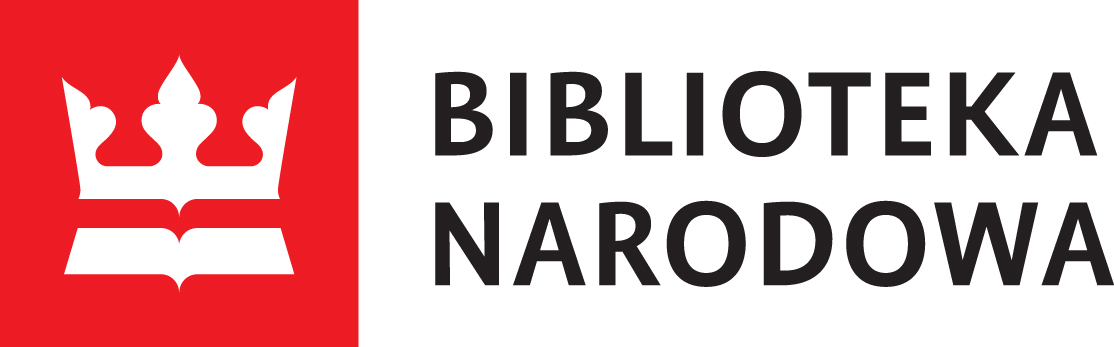 Biblioteka Narodowa
Biblioteka Narodowa
Zakład Technologii Informatycznych
al. Niepodległoci 213
02-086 Warszawa
![]() Biblioteka Narodowa
Biblioteka Narodowa